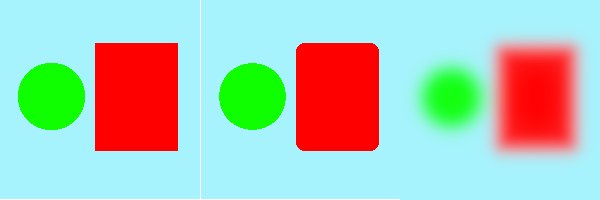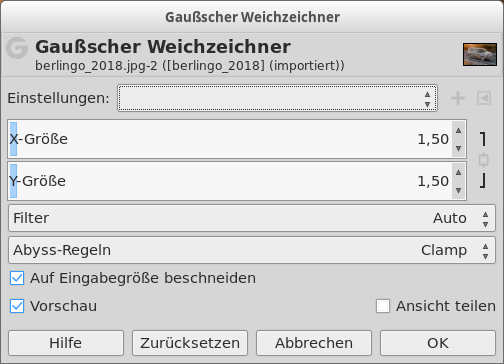Abbildung 17.11. Anwendungsbeispiel für das Filter „Gaußscher Weichzeichner“

Originalbild

Filter applied
The Gaussian Blur filter acts on each pixel of the active layer or selection, setting its Value to the average of all pixel Values present in a radius defined in the dialog. A higher Value will produce a higher amount of blur. The blur can be set to act in one direction more than the other by clicking the Chain Button so that it is broken, and altering the radius. GIMP supports two implementations of Gaussian Blur: FIR and IIR. They both produce the same results, but each one can be faster in some cases. They are complemented by the default Auto setting, that automatically picks the optimal choice.
- Voreinstellungen, „Input Type“, Zuschnitt, Blending Options, Vorschau, Merge filter, Split view
-
![[Anmerkung]](images/note.png)
Anmerkung These options are described in Abschnitt 2, „Gemeinsame Funktionsmerkmale“.
- X-Größe, Y-Größe
-
Hier können Sie die Stärke des Weichzeichners einstellen. Wenn Sie das Verhältnis horizontal zu vertikal ändern, lassen sich Bewegungsunschärfe-Effekte erzielen.
- Filter
-
Here you can select the filter type.
- Auto
-
Try to select the best filter automatically. In most cases this default is best left alone.
- FIR
-
Stands for „Finite Impulse Response“.
- IIR
-
Stands for „Infinite Impulse Response“.
- Abyss-Regeln
-
Die Abyss-Regeln (der Umgang mit dem Rand) wird in Abyss-Regeln behandelt.
- Auf Eingabegröße zuschneiden
-
Auf Eingabegröße zuschneiden: Diese Option entfernt unerwünschte Pixel, die an den Rändern durch die Weichzeichnung entstehen.
Abbildung 17.13. Beispiel
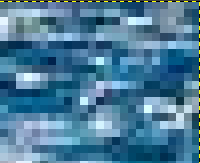
Rechte obere Ecke des Bildes, 8-fache Vergrößerung
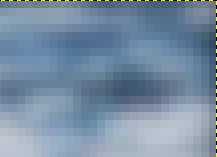
„Auf Eingabegröße zuschneiden“ nicht aktiviert
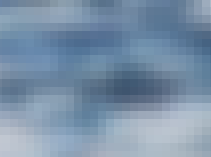
„Auf Eingabegröße zuschneiden“ aktiviert
Der Gaußsche Weichzeichner erhält die Kanten im Bild nicht.